네이버 앱에서 운전경력증명서 PDF 발급받는 방법
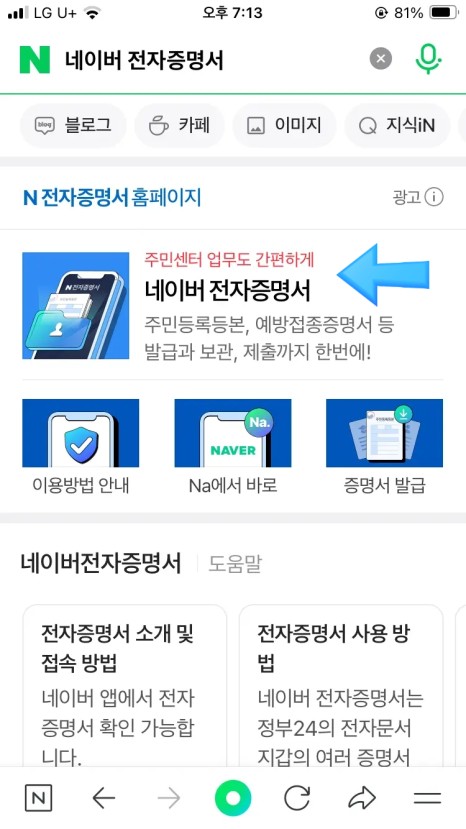
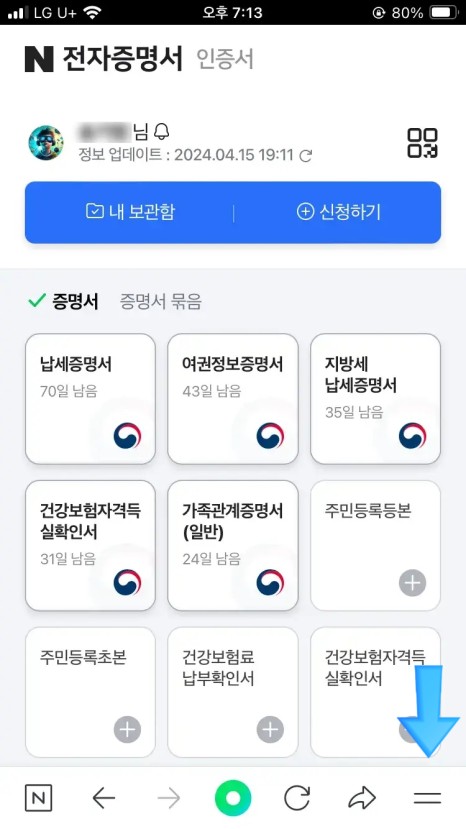
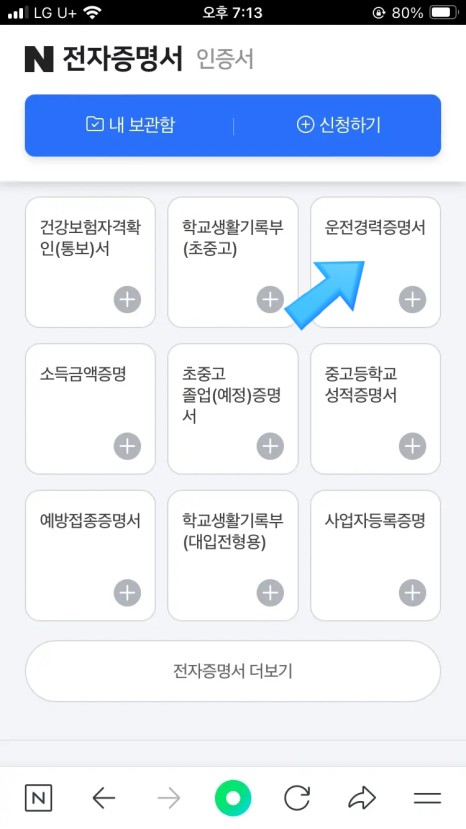
오늘은 앱에서 운전경력증명서를 발급받는 방법에 대해 포스팅하고자 합니다. 이 방법을 이용하면 해당 문서를 PDF 파일이나 1회용 열람용 URL로 저장 및 공유할 수 있고요. 기관이나 기업에도 바로 제출할 수 있습니다. 이를 위해서는 인증서가 기본적으로 필요한데요. 그 방법은 이 를 참고하길 바랍니다.
운전경력증명서를 Naver 앱에서 발급받으려면 해당 앱에서 Naver 전자증명서로 검색합니다. 이후 검색 결과 페이지에서 전자증명서 홈페이지라고 적힌 영역 속 배너를 터치해 Naver 전자증명서 홈페이지로 이동하고요. 이후 이동한 페이지에서 하단으로 스크롤 한 후 '운전경력증명서'라고 적힌 텍스트 메뉴를 터치합니다.
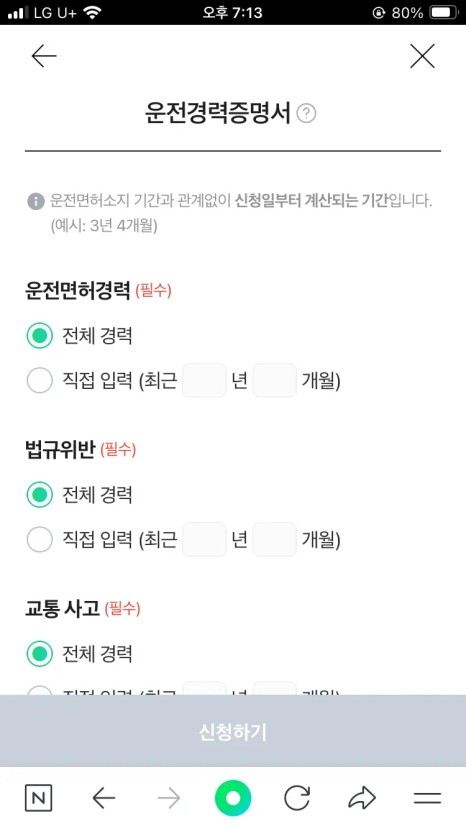
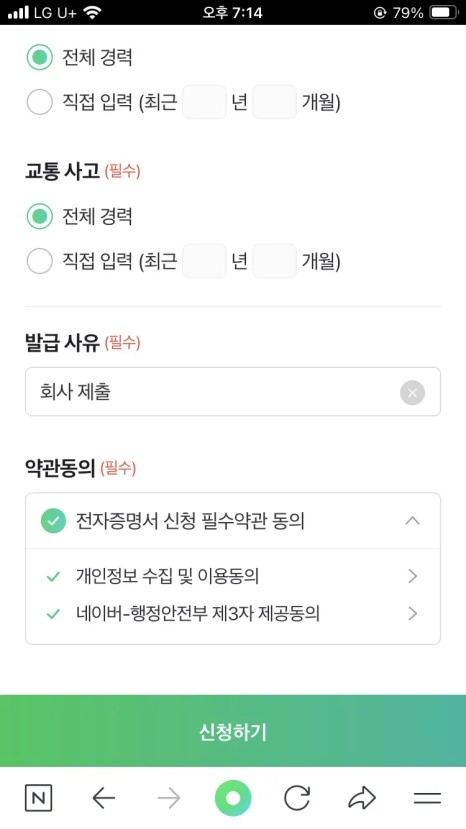
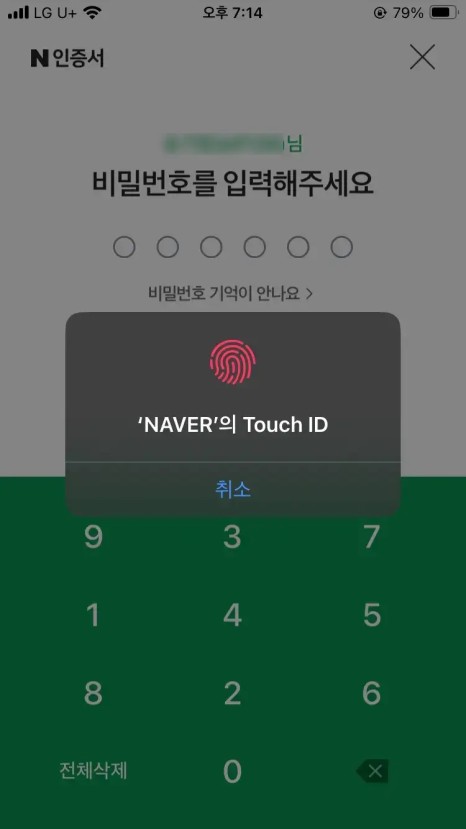
이후 이동한 운전경력증명서 발급 페이지에서는 해당 문서에 출력할 정보를 선택 및 입력해주면 되는데요. 운전면허경력, 법규 위반, 교통사고 등의 정보를 최근 몇 년 데이터만 추출할 건지 전체 경력을 추출할 건지 선택할 수 있습니다. 그리고 발급 사유를 입력한 후 하단의 2가지 약관에 동의해야 하고요. 모든 항목을 선택하거나 입력하고 약관에 동의한 후 하단의 '신청하기' 버튼을 터치합니다.
그리하면 본인 인증 페이지로 이동하는데요. 얼굴인식이나 지문인식을 통한 생체 인증을 통해 인증을 하거나 평소 에서 사용하는 6자리 암호를 입력하면 본인 인증 과정은 끝납니다.
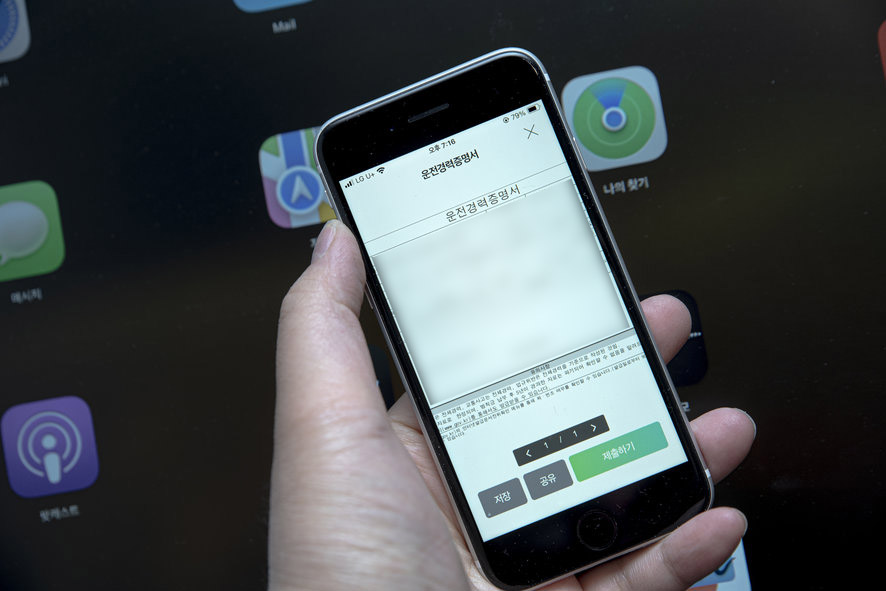
앞서 유효한 생체정보나 페이에서 사용하는 6자리 비밀번호를 입력했다면 바로 운전경력증명서를 보여주는데요. 여기서 하단의 '저장' 버튼을 누르면 PDF 파일로 저장 및 공유가 가능합니다. 그리고 '공유' 버튼을 누르면 1회 열람용 URL로 해당 문서를 공유할 수 있고요. '제출하기' 버튼을 누르면 기관이나 기업에 바로 제출할 수 있는 기능을 사용할 수 있습니다.
PDF 파일로 저장
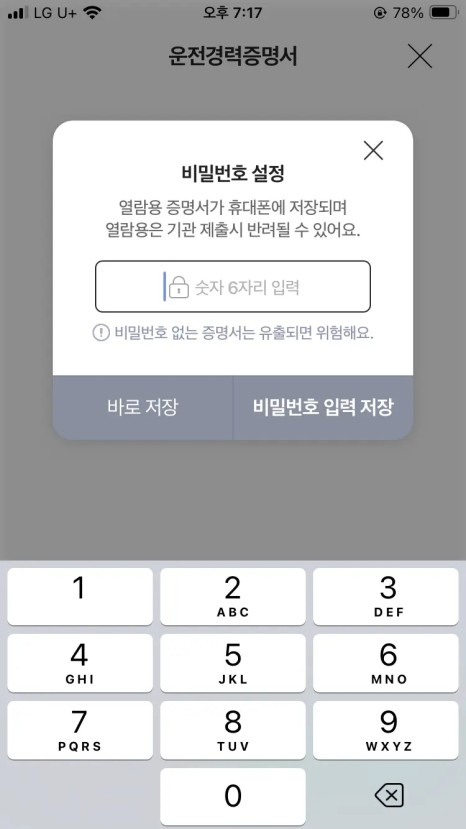
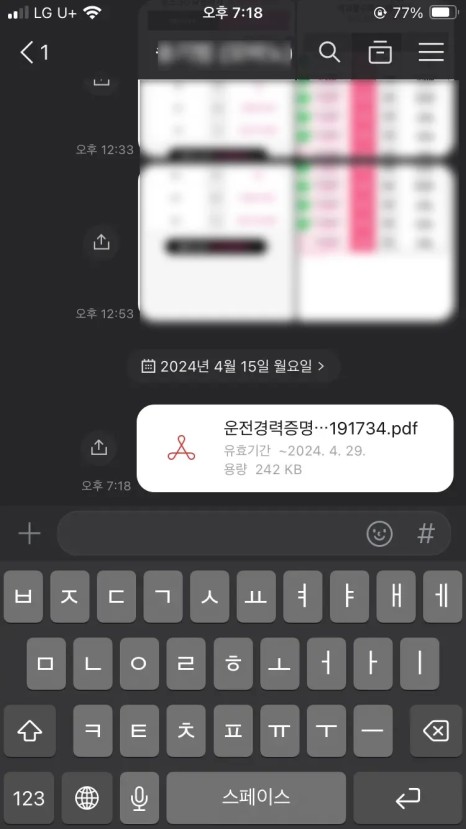
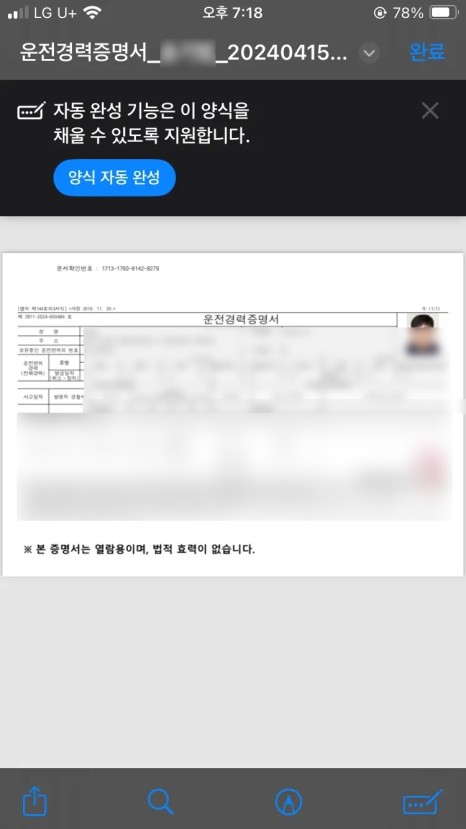
앞서 '저장' 버튼을 눌렀다면 위 스크린샷들과 같은 PDF 파일 저장 및 공유 절차를 밟게 되는데요. 비밀번호가 없는 PDF 파일 또는 6자리 비밀번호가 걸려있는 PDF 파일로 해당 문서를 내 폰에 저장할 수 있습니다. 그리고 PDF 파일을 카카오톡이나 메시지, 이메일 등으로 바로 공유할 수 있고요. 해당 문서를 열면 운전경력증명서 파일을 열람할 수 있습니다.
다만 해당 문서는 법적 효력이 없다고 하는데요. 회사에 제출하는 용도로는 충분히 사용할 수 있을 것 같네요.
1회 열람용 URL 공유
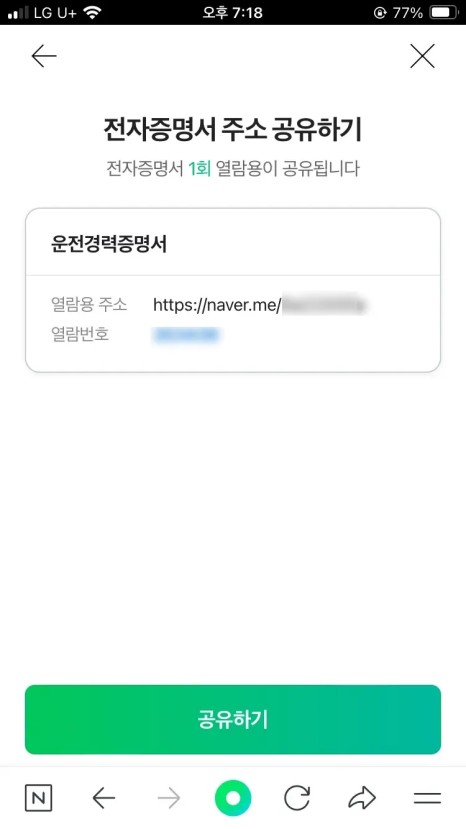
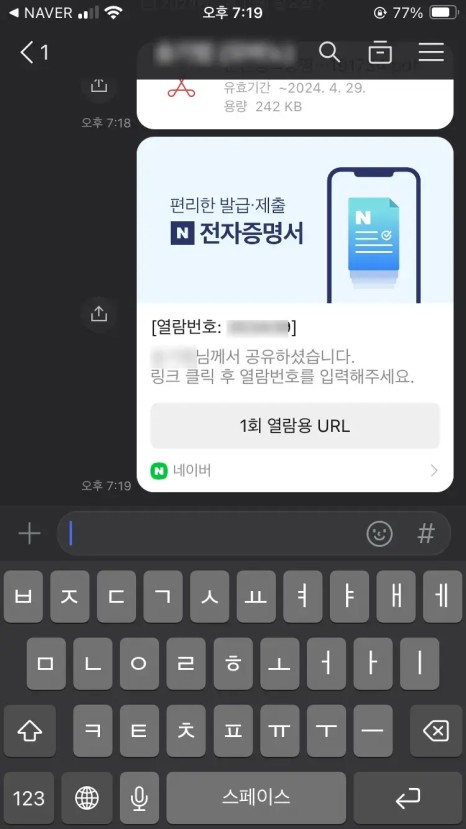
해당 문서를 파일로 공유하는 게 부담스럽다면 1회 열람용 URL로 공유할 수 있는데요. 앞서 '공유' 버튼을 누르면 열람용 주소와 열람 번호가 담긴 페이지로 이동하며, 이 페이지 하단의 '공유하기' 버튼을 누르면 1회 열람용 URL을 카카오톡으로 전달할 수 있습니다.
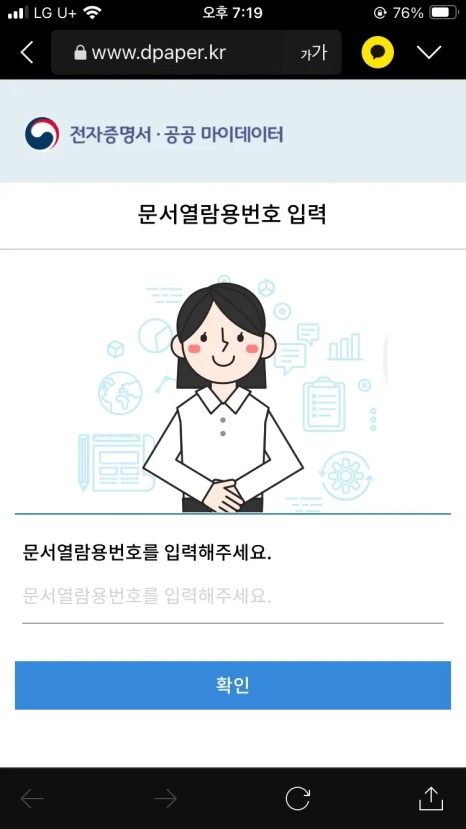
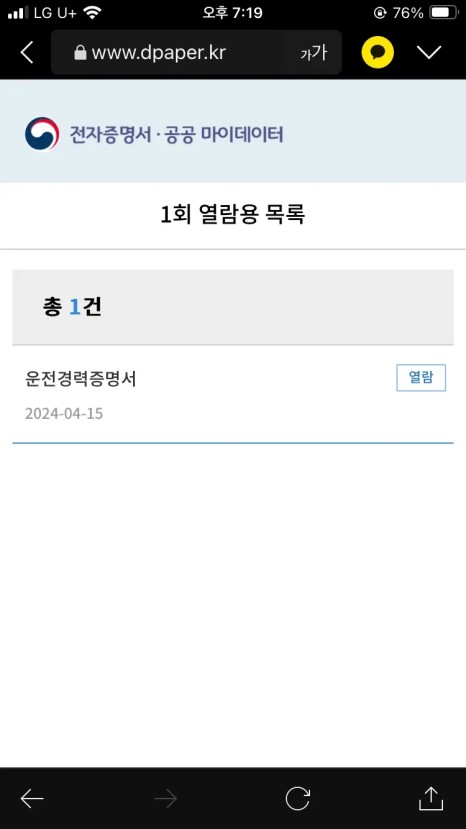
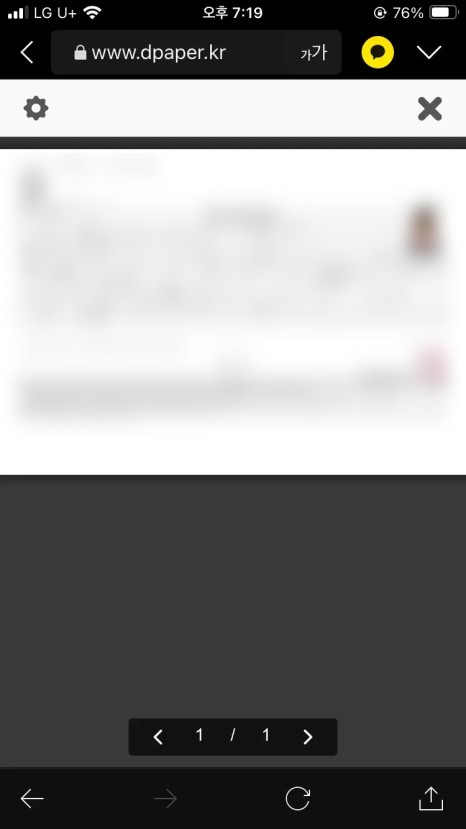
이 URL을 받은 상대는 URL 클릭 후 문서 열람용 번호를 입력하고 하단의 '확인' 버튼을 눌러주고요. 유효한 번호를 입력하면 '1회 열람용 목록'이라는 페이지로 이동하는데 여기서 '운전경력증명서'라고 적힌 텍스트 우측의 '열람' 버튼을 누르면 해당 문서를 열람할 수 있습니다.
3. 기관 제출

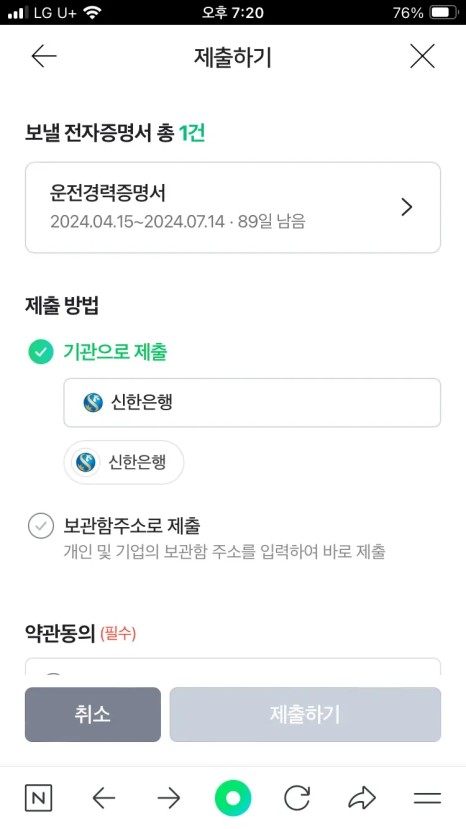
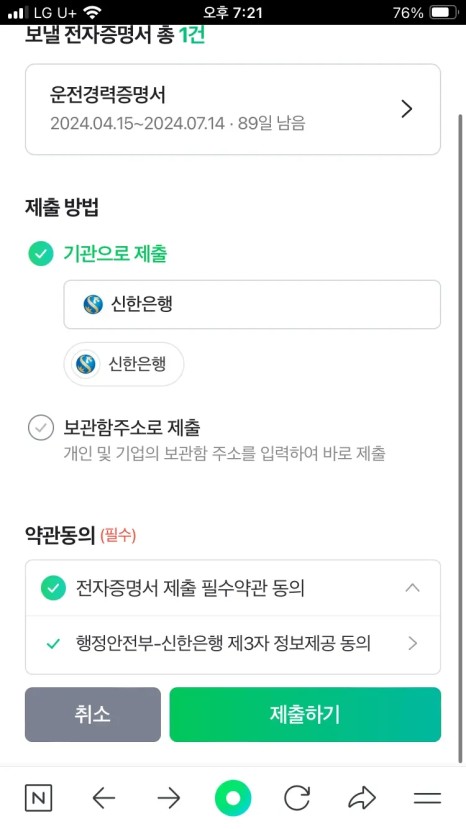
그리고 기관이나 기업에 해당 전자증명서를 바로 제출할 수 있는데요. 개인 및 기업의 보관함 주소를 입력하는 방식으로도 제출할 수 있습니다. 참고로 이를 지원하는 기관이나 기업은 한정적이니 제출하고자 하는 기관과 기업명으로 검색해 본 후 해당 기능을 이용하길 바랍니다.
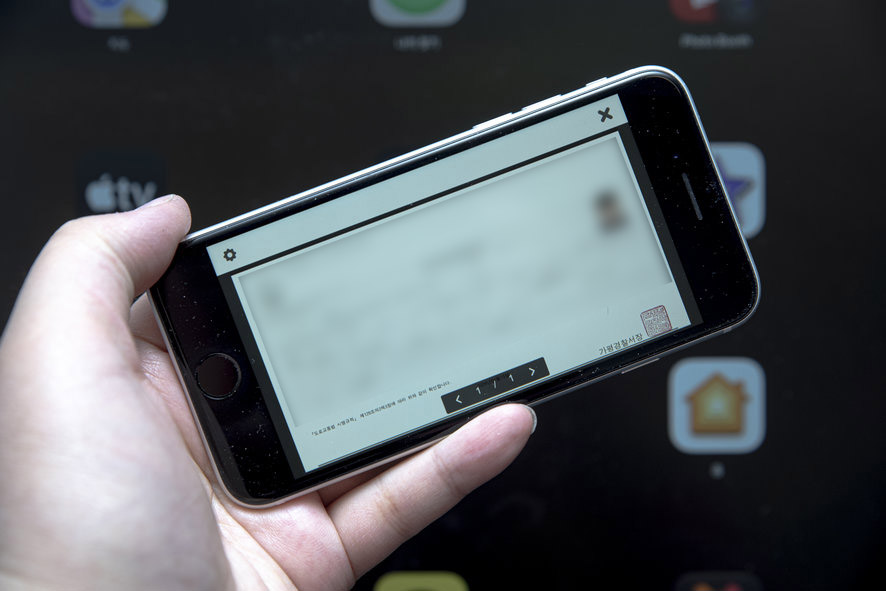
이렇게 앱에서 전자증명서 서비스를 통해 운전경력증명서를 PDF 파일로 발급받거나 1회 열람용 URL로 공유, 기관 제출하는 방법에 대해 정리해 봤는데요. 평소 앱과 Naver 인증서를 사용한다면 쉽고 빠르게 해당 문서를 발급받을 수 있으니 Naver 인증서를 발급받은 분들이라면 Naver 앱에서 이를 진행해 보길 바랍니다.
후속 포스팅에서도 다양한 앱들과 해당 앱들의 사용 팁들에 대해 공유해 드리도록 하겠습니다.
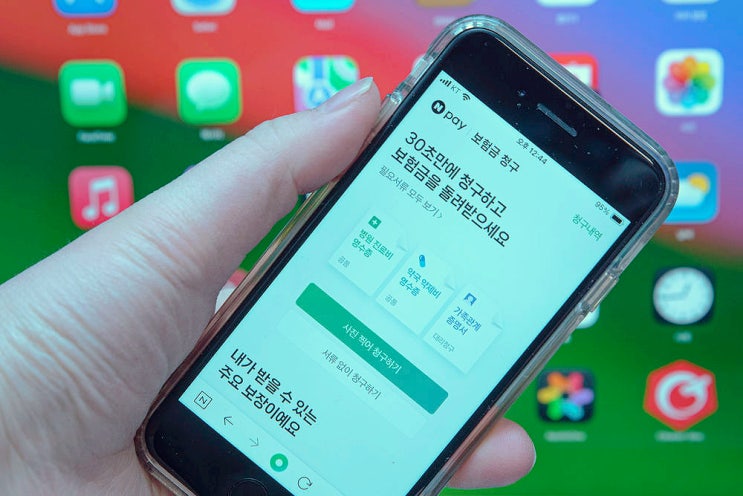
오늘은 페이에서 병원, 약국 실손 보험금을 청구하는 방법을 정리해드리고자 합니다. 작년 3월부터 ...
blog.korea-iphone.com